Moderatorzy Twitcha mogą pomóc Ci w zarządzaniu Twoim kanałem i prowadzeniu go. Jednak z ich rolami wiążą się pewne obowiązki i uprawnienia, które mogą pozwolić im na odrobinę kontroli nad Twoim kanałem. Ale to nasuwa pytanie – czym są mody na Twitchu i jak sprawić, by ktoś był modem? Czytaj dalej, aby wiedzieć.
Modyfikacje pomagają właścicielom kanałów przyciągać widzów, utrzymując pokój czatu i podtrzymując płynność konwersacji. Uczynienie kogoś modem na Twitchu daje mu również pewne uprawnienia, takie jak możliwość tworzenia ankiet i zarządzania nimi, blokowania lub odblokowywania użytkowników oraz włączania różnych trybów czatu itp.
Ale co, jeśli mod oszaleje? Czy istnieje opcja usunięcia moderatora Twitcha? Sprawdźmy.
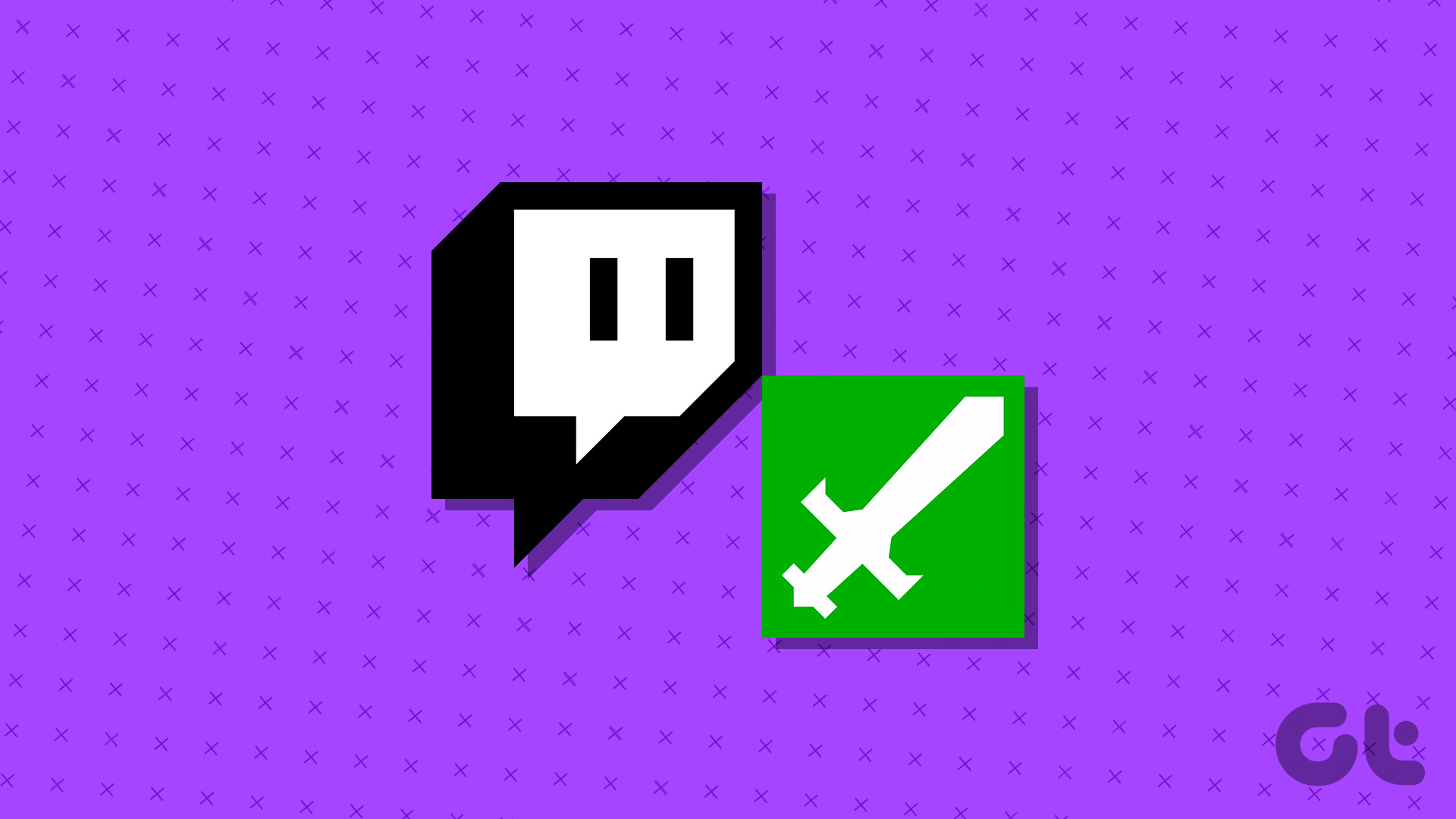
Zrób komuś Modyfikuj na Twitchu za pomocą przeglądarki internetowej
Możesz użyć 3 sposobów, aby uczynić kogoś modem na Twitchu za pomocą przeglądarki internetowej. Zacznij po prostu za pomocą podstawowych poleceń czatu. Jeśli prowadzisz transmisję na żywo na Twitchu, możesz także użyć ikony użytkownika. A jeśli jesteś offline, przejdź do Panelu twórcy, aby dodać moderatora do swojego kanału.
Czy to brzmi skomplikowanie? Przyjrzyjmy się im wszystkim szczegółowo i w mgnieniu oka dodaj moderatora Twitcha do swojego kanału.
1. Korzystanie z polecenia czatu
Krok 1: Otwórz Twitch w dowolnej przeglądarce internetowej.
Krok 2: W prawym górnym rogu kliknij ikonę swojego profilu.

Krok 3: kliknij kanał.
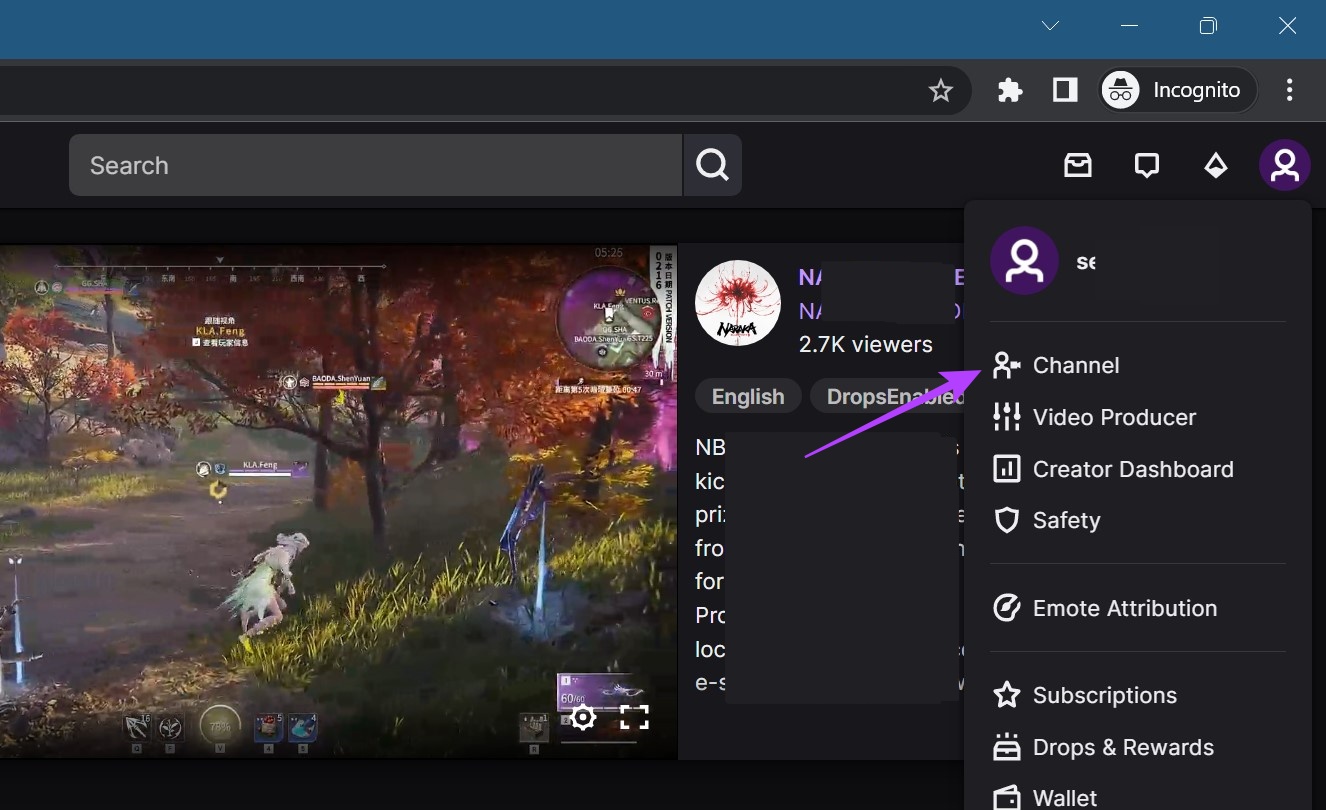
Krok 4: przewiń w dół i kliknij Czat.
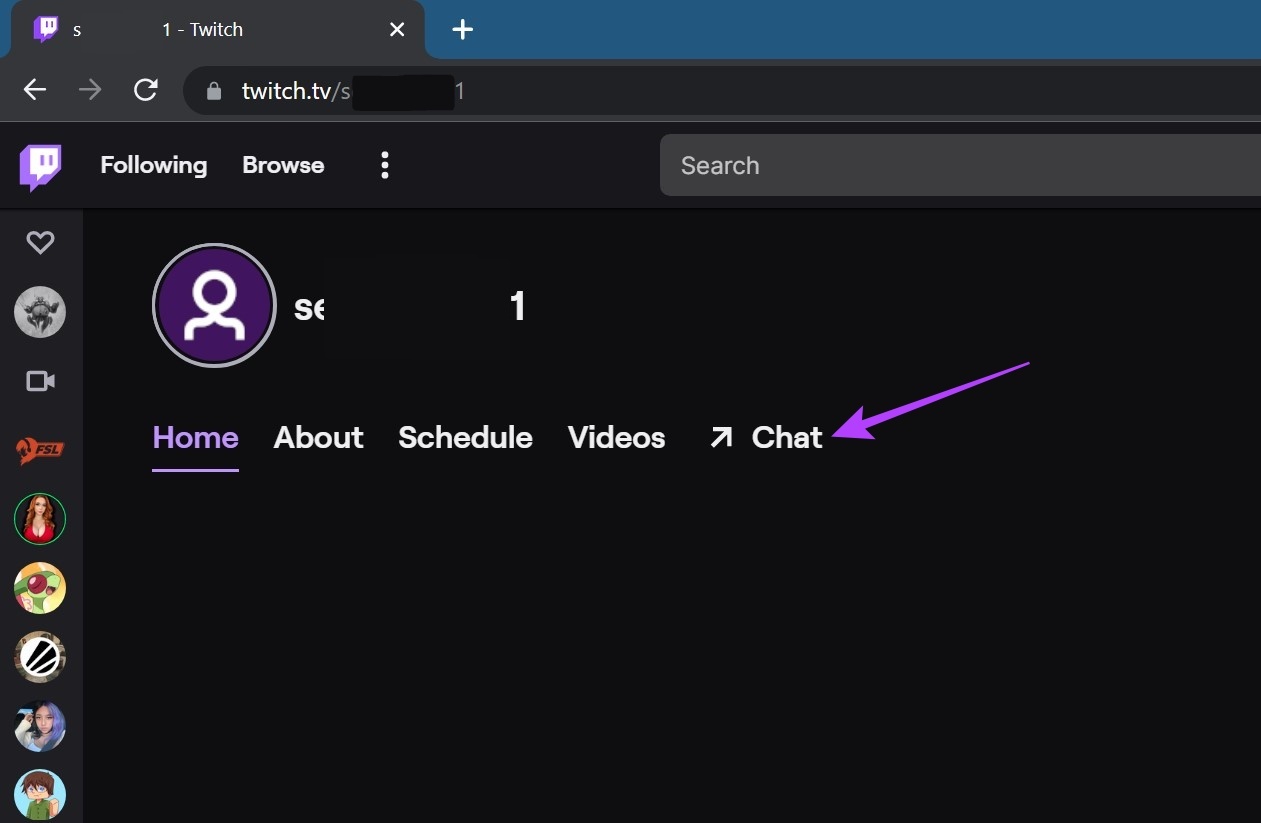
Krok 5: Następnie, po otwarciu okna czatu, kliknij okno wiadomości.
Krok 6: Tutaj wpisz/mod username (nazwa użytkownika, którego chcesz zmodyfikować) i naciśnij Enter.

Teraz, gdy użytkownik uzyska uprawnienia moderatora, zostaniesz o tym powiadomiony w oknie czatu. Dodatkowo w ten sam sposób możesz usunąć moderatora ze swojego kanału. Oto jak to zrobić.
Wycofaj modyfikację kogoś na Twitchu
Krok 1: Przejdź do okna czatu i wpisz /unmod. nazwa użytkownika.
Krok 2: Następnie naciśnij enter, aby wykonać polecenie.
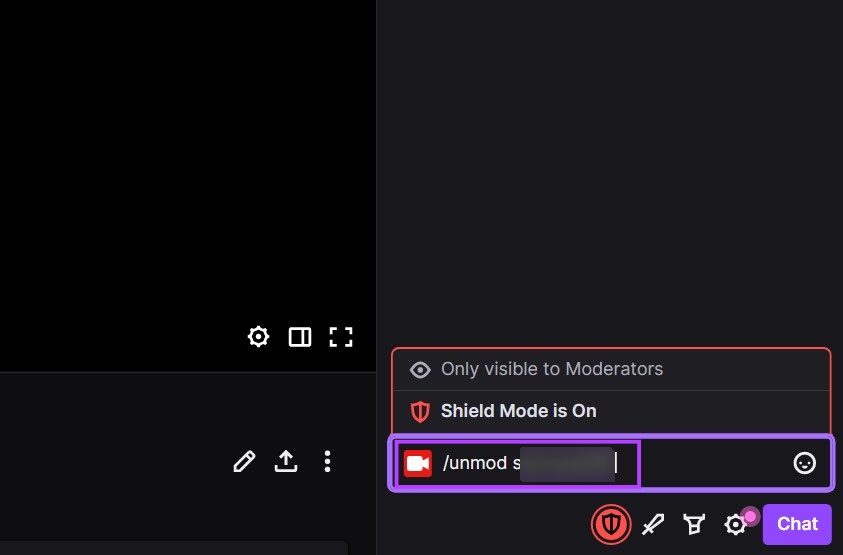
Po zakończeniu otrzymasz powiadomienie o usunięciu moderatora z Twojego kanału. Pamiętaj, że moderatorzy mogą również użyć tego polecenia, aby usunąć się z kanału. Jednak po opuszczeniu kanału właściciel kanału będzie musiał dodać go z powrotem.
2. Korzystanie z ikony profilu
Możesz także dodać moderatora za pomocą tej metody. Można to jednak zrobić tylko wtedy, gdy prowadzisz transmisję na żywo na Twitchu.
Krok 1: Otwórz Twitcha i kliknij ikonę swojego profilu.

Krok 2: tutaj kliknij Kanał. Spowoduje to otwarcie Twojej transmisji na żywo na Twitchu.
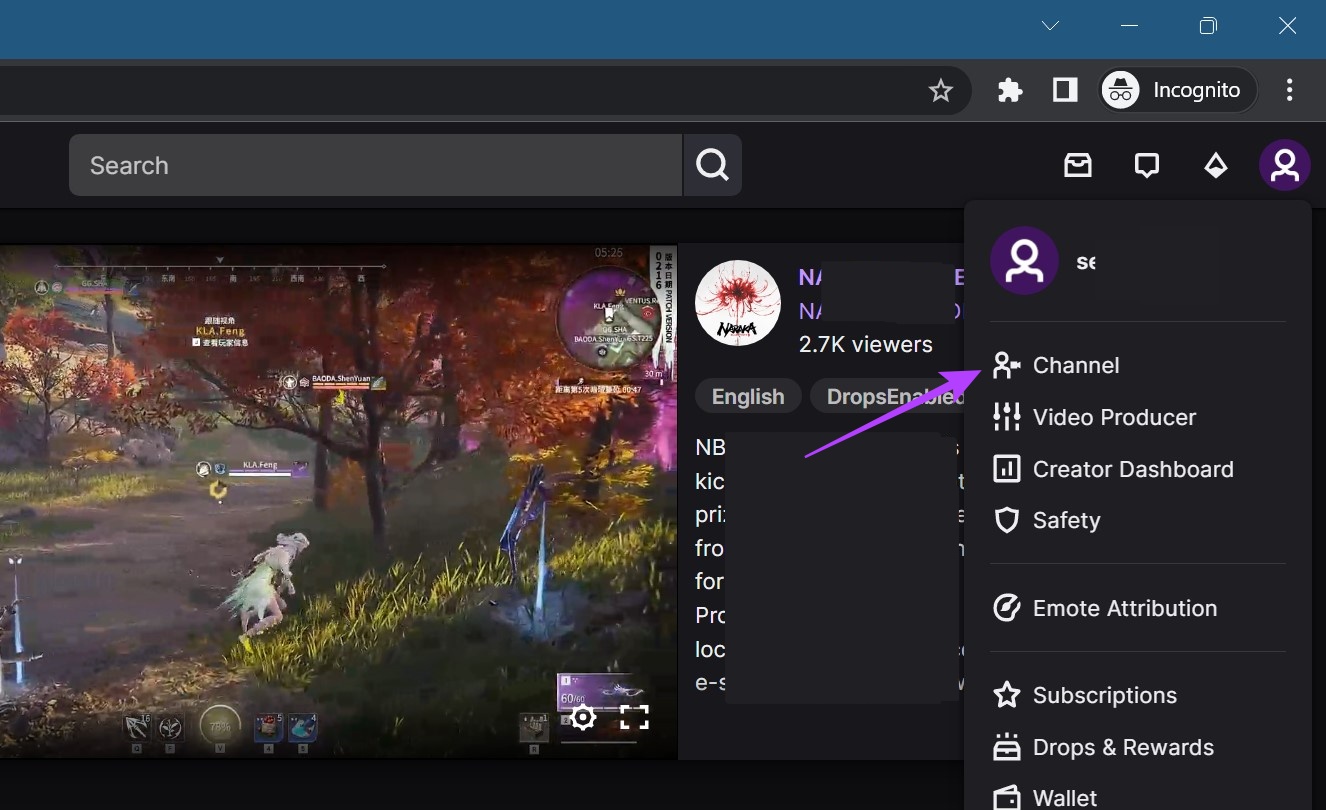
Krok 3: Następnie przejdź do okna czatu i kliknij użytkownika, którego chcesz ustawić jako moderatora.

Krok 4: Tutaj kliknij ikonę dodawania moderatora.
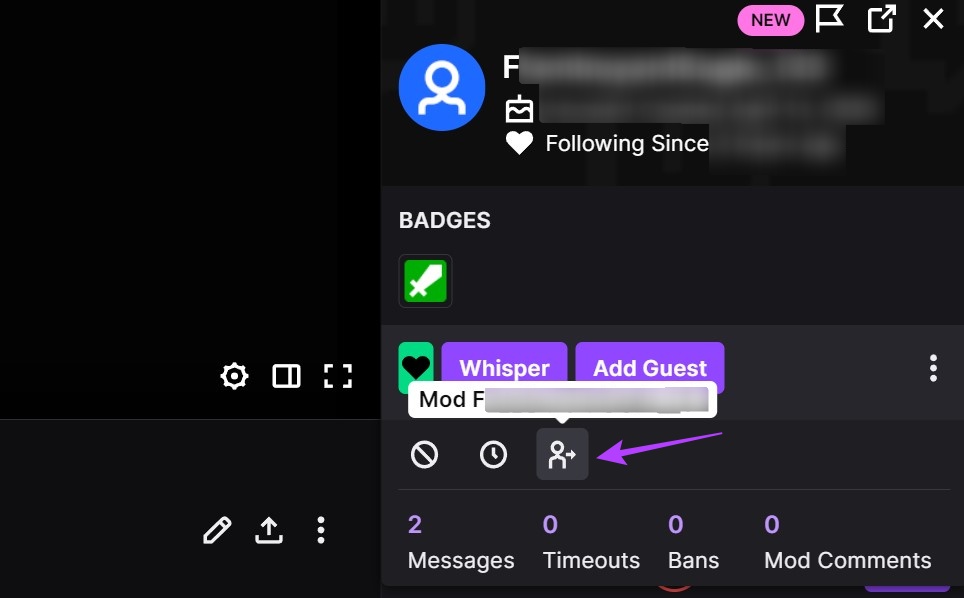
Spowoduje to dodanie użytkownika jako moderatora na Twoim kanale Twitch. W ten sam sposób możesz także usunąć moderatorów ze swojego kanału. Oto jak to zrobić.
Zrezygnuj z modowania konta Twitch
Krok 1: W oknie czatu kliknij nazwę użytkownika, którego chcesz usunąć jako moderatora.

Krok 2: Następnie kliknij ikonę usuwania moderatora.

Spowoduje to natychmiastowe usunięcie modyfikacji użytkownika z Twojego kanału.
3. Poprzez pulpit nawigacyjny twórcy na Twitchu
Krok 1: Otwórz pulpit nawigacyjny twórcy na Twitchu.
Otwórz pulpit nawigacyjny twórcy Twitcha
Krok 2: Tutaj kliknij Społeczność.
Krok 3: Gdy opcje menu będą widoczne, kliknij Menedżera ról.
Krok 4: Kliknij „Dodaj rolę”.
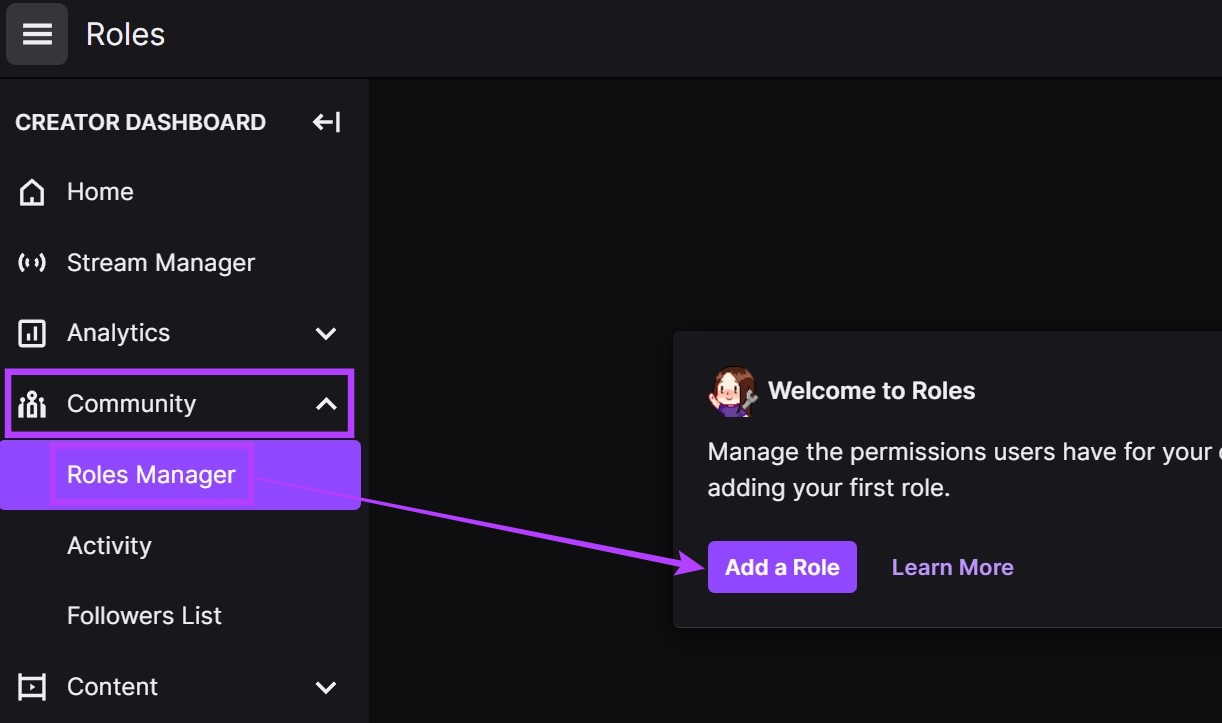
Krok 5: Następnie kliknij listę rozwijaną Wszystkie role i kliknij Moderator.
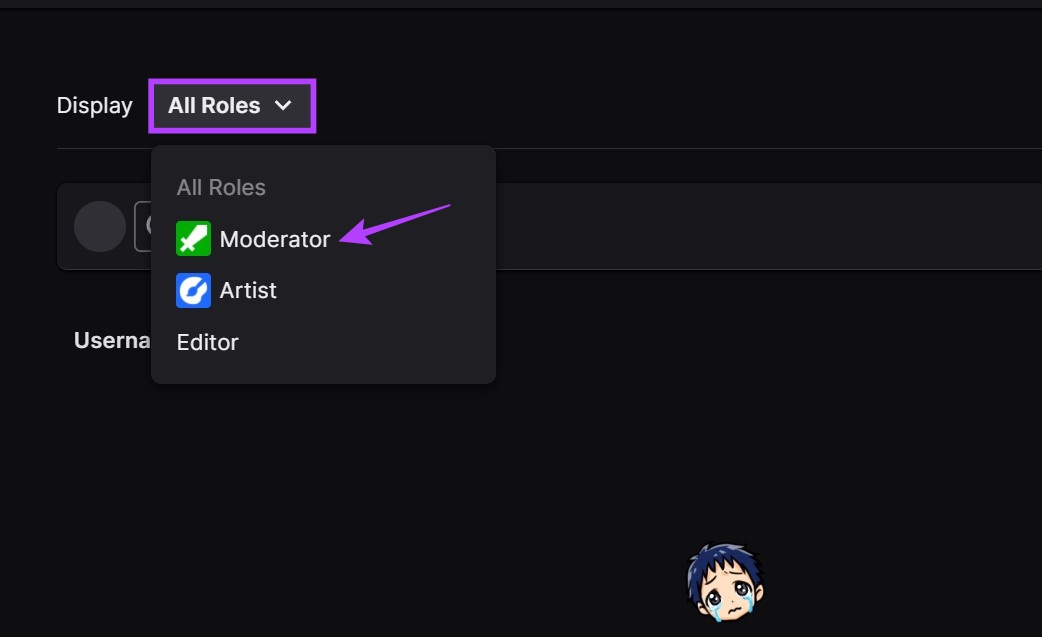
Krok 6: Użyj paska wyszukiwania, aby wyszukać dla użytkownika, którego chcesz dodać jako moderatora kanału.
Krok 7: Następnie kliknij profil użytkownika w wynikach wyszukiwania.

Krok 8: Tutaj wybierz opcję Moderator i kliknij Zapisz.
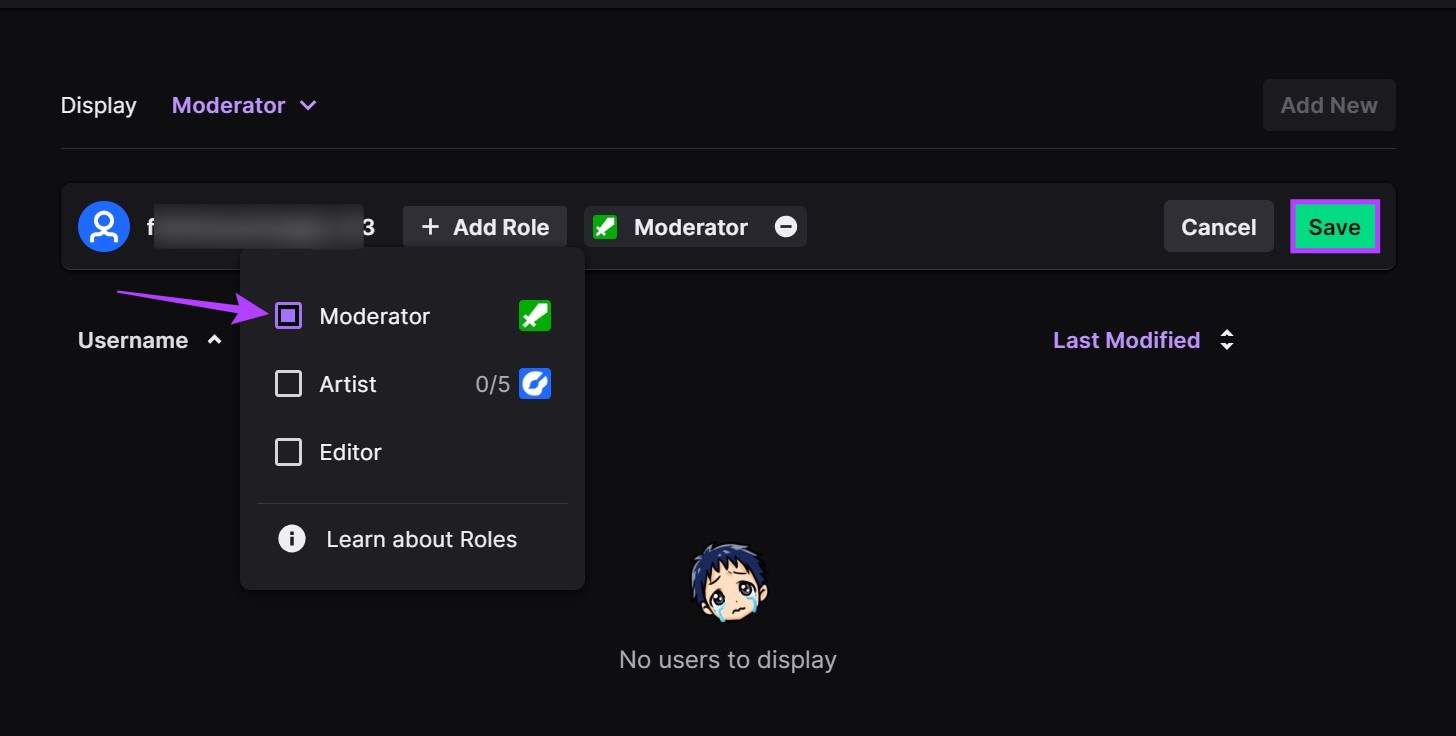
Możesz powtórzyć proces i dodać również innych użytkowników. Ponadto, wykonując powyższe kroki, możesz również usunąć kogoś ze stanowiska moderatora.
Usuń użytkownika moda na Twitchu
Krok 1: W rolach W oknie menedżera przejdź do odpowiedniego użytkownika.
Krok 2: Tutaj kliknij ikonę –.

Spowoduje to cofnięcie uprawnień moderatora dla usuniętego użytkownika.
Przeczytaj też: Uatrakcyjnij swoją transmisję na żywo na Twitchu, zmieniając kolor swojego imienia na Twitchu.
Użyj aplikacji mobilnej, aby sprawić, by ktoś Moderator Twitcha
Możesz także dodać kogoś jako mod, korzystając z aplikacji Twitch na smartfonie. Aby to zrobić, otwórz okno czatu i za pomocą polecenia chat mod mianuj kogoś moderatorem swojego kanału. Oto jak to zrobić:
Krok 1: Otwórz aplikację mobilną Twitch.
Krok 2: Tutaj dotknij na ikonie swojego profilu.
Krok 3: Następnie dotknij Mój kanał.
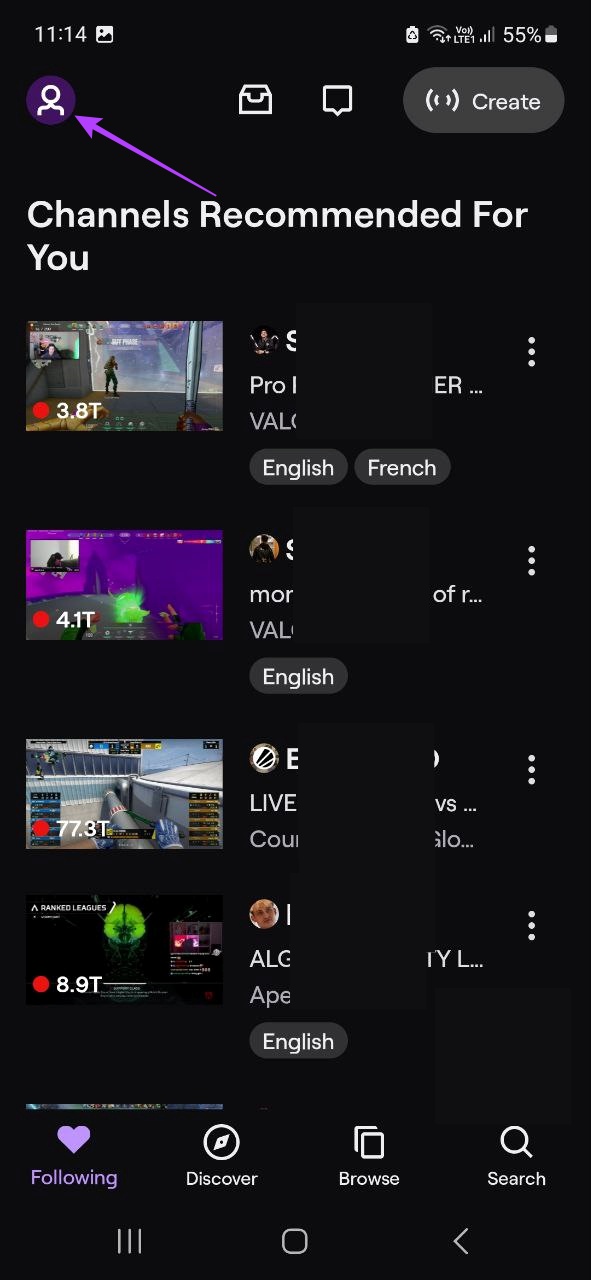

Krok 4: Przejrzyj opcje menu i dotknij opcji Czat.
Krok 5: Po połączeniu czatu dotknij paska wiadomości.
Krok 6: Tutaj wpisz/mod nazwa użytkownika (nazwa użytkownika, którego chcesz zmodyfikować).
Krok 7: Następnie dotknij Wyślij, aby wykonać polecenie.
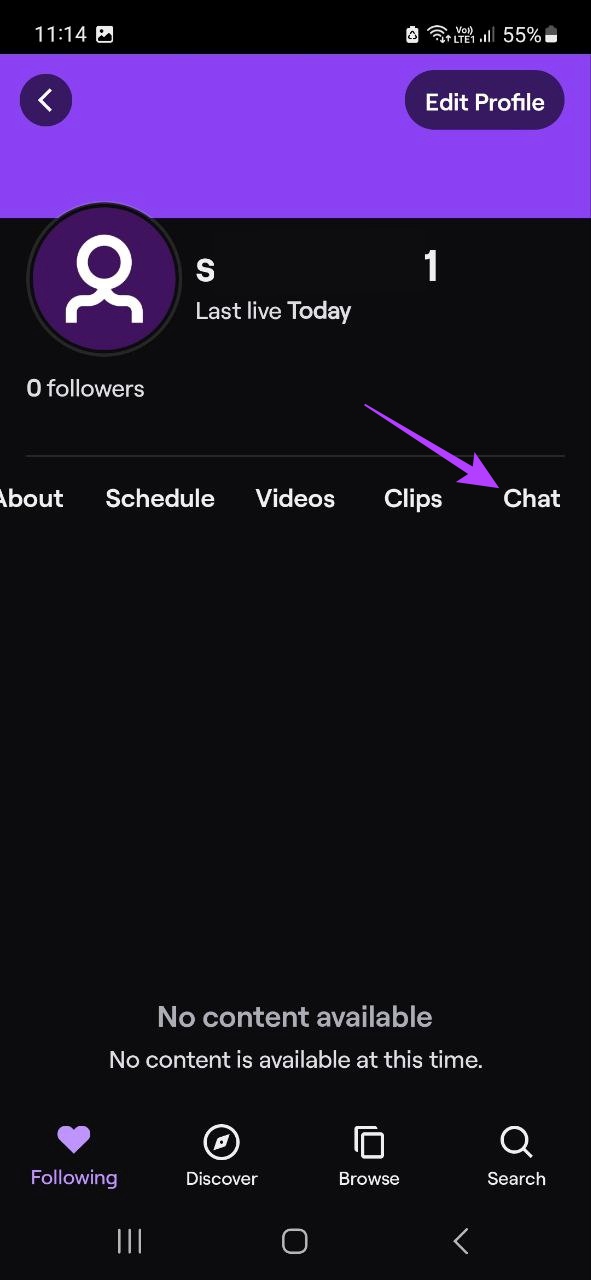
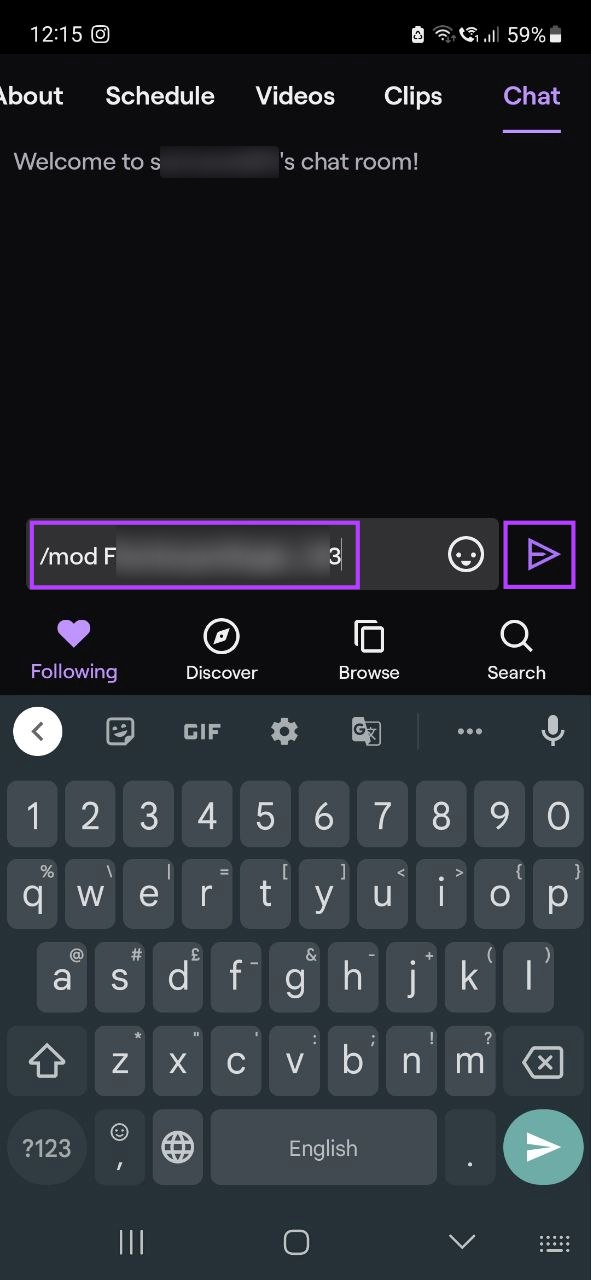
Spowoduje to, że użytkownik zostanie moderatorem Twojego kanału. Podobnie możesz również użyć paska wiadomości, aby usunąć moderatora z Twitcha. Oto jak to zrobić.
Wycofaj modyfikację użytkownika Twitcha
Krok 1: Przejdź do paska wiadomości i wpisz/unmod nazwa użytkownika.
Krok 2: Dotknij Wyślij.
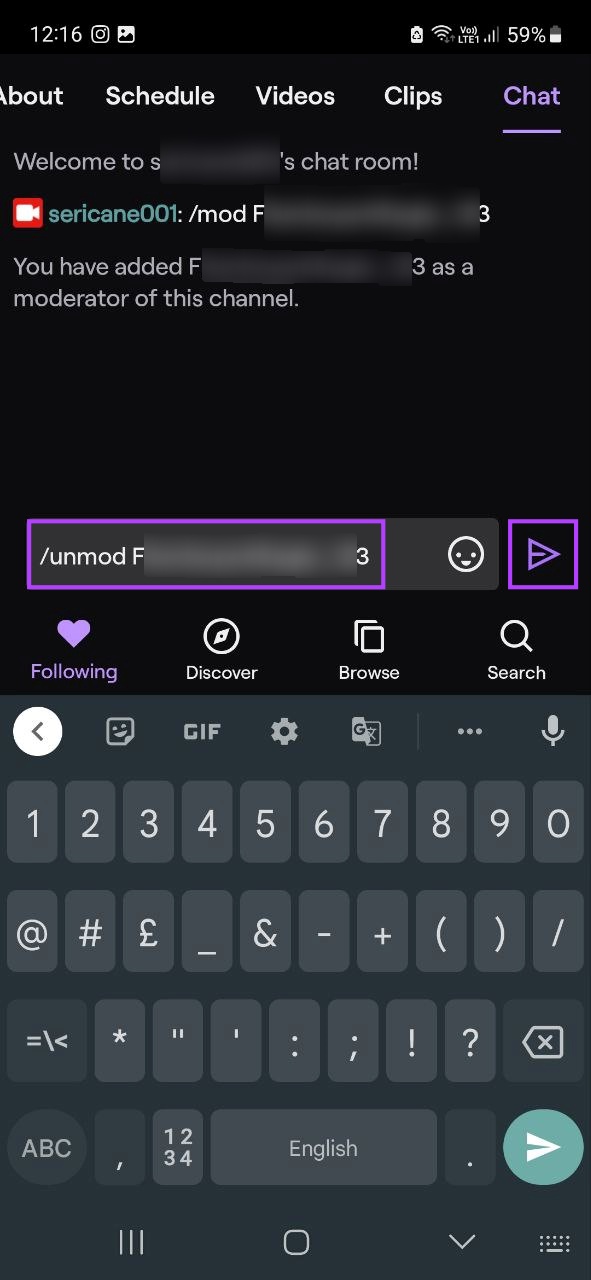
Po wykonaniu polecenia Twitch poinformuje Cię o usunięciu moderatora z Twojego kanału.
Bonus: Lista poleceń modów Twitcha
Aby wykonać określone funkcje, mody kanału mają również do dyspozycji kilka poleceń. Pozwalają im na utrzymanie kanału i pewną kontrolę nad jego zachowaniem użytkowników. Oto lista poleceń modów Twitcha.
/pin (opis) – To polecenie może pomóc w przypięciu komentarza u góry okna czatu. Możesz określić czas trwania pinezki.
/shoutout (nazwa użytkownika) – dawaj okrzyki i udostępniaj informacje o kanałach innych osób w oknie czatu.
/announce (opis) – udostępniaj ważne ogłoszenia na kanale, podświetlając je w oknie czatu.
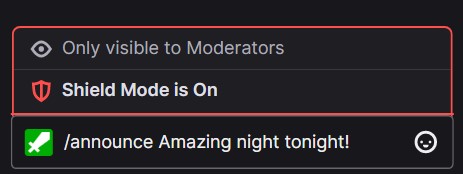
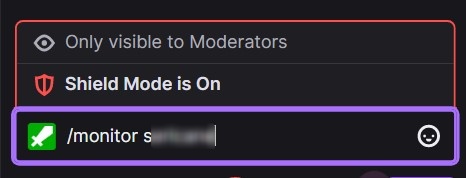
/monitor (nazwa użytkownika) – Monitoruj wiadomości użytkownika w oknie czatu strumieniowego.
/unmonitor (nazwa użytkownika) – Przestań monitorować wiadomości użytkownika w pokoju czatowym.
/restrict (nazwa użytkownika) ) – Ogranicz wiadomości od określonego użytkownika w oknie czatu.
/unrestrict (nazwa użytkownika) – Przestań ograniczać wiadomości od określonego użytkownika w oknie czatu.
/user (nazwa użytkownika) – Uzyskaj szczegółowe informacje i historię dotyczącą konkretnego użytkownika.

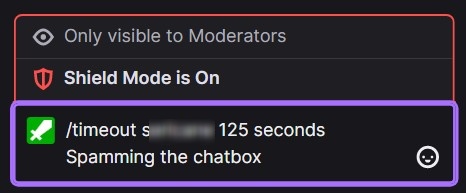
/timeout (nazwa użytkownika) (czas trwania ) (powód) – Zablokuj określonego użytkownika na określony czas. Możesz także użyć nowego polecenia limitu czasu, aby zastąpić poprzednie. Limit czasu domyślnie wynosi 10 minut, a po pomyślnym zakończeniu będzie widoczny dla moda i zbanowanego użytkownika. Użyj polecenia unban lub wydaj nowe polecenie limitu czasu ustawione na 1 sekundę, aby odblokować użytkownika.
/slow (seconds) – Ogranicz odstępy czasu pomiędzy wiadomościami od użytkowników w oknie czatu.
/slowoff – Wyłącz tryb spowolnienia w oknie czatu.
/followers – Ogranicz czat okno dla obserwujących. Możesz także dodać dalsze ograniczenia dotyczące tego, jak długo użytkownik jest obserwatorem, aby uzyskać uprawnienia do okna czatu. Limit czasu może być wyrażony w godzinach, minutach, dniach, tygodniach, latach itp.
/followersoff – Wyłącz tryb tylko dla obserwujących w oknie czatu.
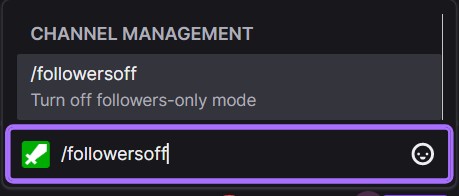

/subscribers – Spowoduje to, że okno czatu będzie dostępne wyłącznie dla Twoich subskrybentów. Jeśli nie masz żadnych subskrybentów, okno czatu będzie dostępne tylko dla modów kanału i streamera.
/subscribersoff – Wyłącz tryb tylko dla subskrybentów w oknie czatu.
/clear – Wyczyść całą historię poprzednich czatów. Jednak użytkownicy z niektórymi dodatkami do przeglądarki mogą nadal mieć dostęp do historii czatów.
/requests – przeglądaj niestandardowe prośby o nagrodę i zarządzaj nimi, korzystając z kolejki próśb o punkty kanału.
/uniquechat – Unikalny sposób walki ze spamem na czacie poprzez zezwalanie tylko na unikalne wiadomości na czacie. Powinny one składać się z co najmniej 9 znaków, które nie powinny zawierać symboli znaków Unicode.
/uniquechatoff – Wyłącz unikalny tryb czatu w oknie czatu.
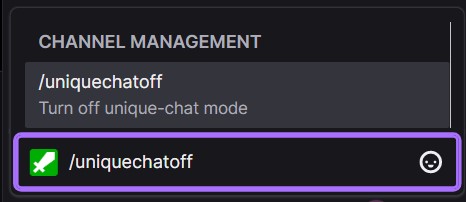
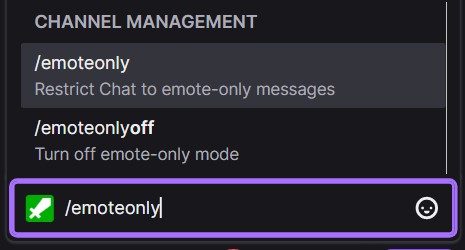
/emoteonly – umożliwia użytkownikom aby wysyłać wiadomości zawierające tylko emotki.
/emoteonlyoff – wyłącz tryb tylko emotek w oknie czatu.
/poll – Tworzysz ankietę na kanale? Możesz użyć menu ankiety, aby je utworzyć.
/endpoll – Zakończenie aktywnej ankiety na kanale.
/deletepoll > – Usunięcie i całkowite usunięcie aktywnej ankiety z kanału.
Użyj tych poleceń czatu, aby stać się profesjonalnym modem i skutecznym komunikatorem!
Często zadawane pytania dotyczące tworzenia modów na Twitchu
1. Czy możesz utworzyć wielu moderatorów dla jednego kanału?
Chociaż możesz tworzyć modyfikacje wielu użytkowników dla jednego kanału, wszystko zależy od wielkości Twojego kanału. W przypadku małych kanałów zalecane są 1-2 modyfikacje, podczas gdy liczba ta wzrasta do 1 aktywnego modu na każde 200 widzów na średnich kanałach. Z drugiej strony duże kanały mogą mieć 1 aktywnego moderatora na każde 600 widzów, pod warunkiem, że mają też kilka botów moderujących, które pomagają zarządzać kanałem.
2. Czy możesz zmienić moderatora w trakcie transmisji na Twitchu?
Tak, możesz zmienić moderatora w trakcie transmisji na Twitchu, używając poleceń/mod i/unmod w oknie czatu.
W większości przypadków mody Twitcha nie są płatne. I chociaż nie ma sztywnych zasad dotyczących płacenia modów, niektóre modyfikacje dużych kanałów mogą być opłacane przez właściciela kanału.
Ulepsz swoją grę strumieniową
Powiedzenie „Dzięki świetnemu władza wiąże się z wielką odpowiedzialnością” idealnie pasuje do wyboru moderatora na Twitchu. Mamy więc nadzieję, że ten artykuł pomógł rzucić nieco światła na rolę i proces tworzenia modów na Twitchu.
A jeśli masz ochotę odwdzięczyć się społeczności, sprawdź nasz obszerny przewodnik, jak to zrobić napaść na kogoś na Twitchu.

